
时间:2020-09-12 03:29:47 来源:www.win10xitong.com 作者:win10
windows系统已经非常普及了,而且稳定性也相当的高。但是还是会遇到很多问题,比如Win10语言界面就是其中一个。要是你是一名才接触win10系统的用户,可能处理Win10语言界面的问题的时候就不知道该怎么办了,那我们该如何是好呢?我们只需要按照:1、右键点击Win10开始按钮,在弹出的系统快捷菜单中选择“WindowsPowerShell(管理员)”,在打开的“管理员:WindowsPowerShell”窗口中输入以下命令:2、该命令可以获取当前系统中所安装的所有语言列表就完美的搞定了。今天小编就来给大家详细的说一说关于Win10语言界面的详细解决伎俩。
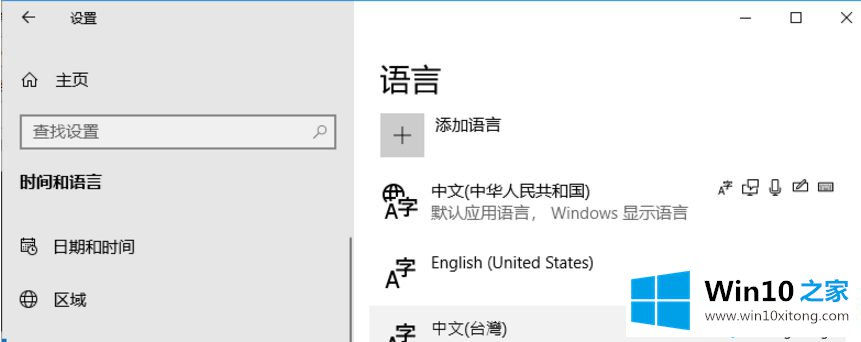
1、右键点击Win10开始按钮,在弹出的系统快捷菜单中选择“WindowsPowerShell(管理员)”,在打开的“管理员:WindowsPowerShell”窗口中输入以下命令:Get-WinUserLanguageList;
2、该命令可以获取当前系统中所安装的所有语言列表;
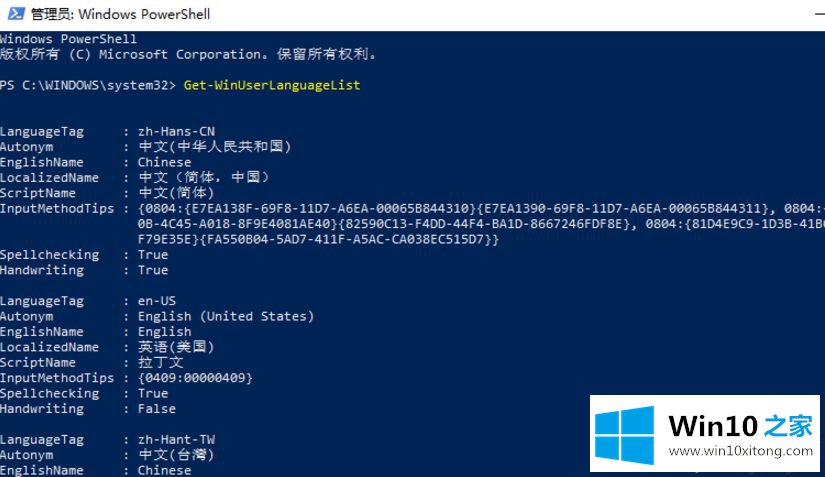
3、注意我们想要删除的“中文(台灣)”的LanguageTag(语言标签):zh-Hant-TW,下面的命令中会用到;
4、然后依次输入并回车运行如下四条命令,即可成功删除“中文(台灣)”语言;

$LangList = Get-WinUserLanguageList$MarkedLang = $LangList | where LanguageTag -eq "zh-Hant-TW"$LangList.Remove($MarkedLang)Set-WinUserLanguageList $LangList -Force
然后你再到“Windows设置 - 时间和语言 - 语言”查看,会发现“中文(台灣)”语言已经不见了。
PS: 如果你想要删除Win10系统当前的默认应用语言,则需要先把其他语言设置为默认语言之后才能删除。
以上就是Win10语言界面的“删除”按钮变成灰色的解决方法,简单设置之后,界面就恢复正常了。
Win10语言界面的详细解决伎俩非常简单,上面的内容已经告诉了大家全部方法,要是你对这个问题还有疑问,欢迎给本站留言,我们将继续协助你处理这个问题。